HP Stream 11 Pro G2 Notebook PC Bedienungsanleitung
Stöbern Sie online oder laden Sie Bedienungsanleitung nach Nein HP Stream 11 Pro G2 Notebook PC herunter. HP Stream 11 Pro Notebook PC Пайдаланушы нұсқаулығы Benutzerhandbuch
- Seite / 75
- Inhaltsverzeichnis
- LESEZEICHEN
- Пайдаланушы нұсқаулығы 1
- 1 Қосылғанда жанатын шам 11
- Қызықты әрекеттер 12
- Қосымша HP ресурстары 13
- 2 Компьютермен танысу 15
- Сол жақ 7 17
- Жоғарғы жағындағы 19
- Түймешіктер 21
- Пернелер 22
- Астыңғы жағы 23
- Жапсырмалар 23
- 3 Желіге қосылу 25
- WLAN құрылғысын қолдану 27
- WLAN желісін орнату 28
- WLAN жүйесін қорғау 28
- WLAN желісіне қосылу 29
- SIM картасын салу және шығару 30
- Мультимедиа мүмкіндіктері 33
- Веб-камераны пайдалану 34
- Дыбысты пайдалану 35
- Бейнені пайдалану 36
- 5 Экранда шарлау 38
- 2 саусақпен басу 41
- Саусақты жиектен жылжыту 41
- Реттеу белгісін көрсету 43
- Пернелерді пайдалану 44
- 36 5-тарау Экранда шарлау 46
- 6 Қуат басқару 47
- Зауытта пломбаланған батарея 49
- Батарея туралы ақпаратты табу 49
- Батарея қуатын үнемдеу 50
- Қуат мәселелерін шешу 51
- Компьютерді өшіру (сөндіру) 52
- Компьютер жұмысын жақсарту 53
- Компьютерді тазалау 54
- Құпиясөздерді пайдалану 57
- Сымсыз желіні қорғау 60
- Diagnostics (UEFI) пайдалану 62
- BIOS жаңартуын жүктеп алу 63
- Мынаны білгеніңіз жөн 67
- 11 Техникалық сипаттамасы 70
- Жұмыс ортасы 61 71
- 12 Электростатикалық разряд 72
Inhaltsverzeichnis
Пайдаланушы нұсқаулығы
9 Setup Utility (BIOS) және HP PC Hardware Diagnostics (UEFI) пайдалану ... 52Setup Utility (BI
1 Қосылғанда жанатын шамБұл компьютер жұмыс істеуді және көңіл көтеруді жақсартуға арналған қуатты құрал болып табылады. Компьютерді орнату жасалғанна
Қызықты әрекеттер●Компьютерден YouTube торабында бейне көруге болатынын білесіз. Ал, компьютерді теледидарға немесе ойын консоліне жалғауға болатынын
Қосымша HP ресурстарыКомпьютерді іске қосып, осы нұсқаулықты табу үшін, Параметрлерді орнату нұсқаулары бөлімін пайдаланыңыз. Өнім туралы егжей-тегжей
Ресурстар Мазмұны2. Мой компьютер (Компьютерім), одан кейін Руководства пользователя (Пайдаланушы нұсқаулықтары) тармағын таңдаңыз.Шектеулі кепілдік*Б
2 Компьютермен танысуАппараттық және бағдарламалық құрал туралы мәліметтерді табуАппараттық құралды табуКомпьютерде орнатылған аппараттық құралдардың
Оң жақБөлік Сипаттама(1) Қуат шамы●Қосулы: компьютер қосулы.●Жыпылықтау: қуатты үнемдеу күйі болып табылатын «Ұйқы күйі» компьютерде қосылған. Компьют
Сол жақБөлік Сипаттама(1) Қауіпсіздік кабелінің ұясы Қосымша қауіпсіздік кабелін компьютерге жалғайды.ЕСКЕРТПЕ: Қауіпсіздік кабелі сақтандырғыш құра
ДисплейБөлік Сипаттама(1) WLAN антенналары (2)* Сымсыз сигналдарды жібереді және қабылдайды.(2) WWAN антенналары (2)* (тек таңдаулы үлгілерде)Сымсыз с
Жоғарғы жағындағы TouchpadБөлік Сипаттама(1) Сенсорлы тақта аймағы Меңзерді жылжыту немесе экрандағы элементтерді ашу үшін саусақпен орындалатын қимыл
© Copyright 2014 Hewlett-Packard Development Company, L.P.Bluetooth өз меншік иесінің сауда белгісі болып табылады және оны Hewlett-Packard компаниясы
ШамдарБөлік Сипаттама(1) Қуат шамы●Қосулы: компьютер қосулы.●Жыпылықтау: қуатты үнемдеу күйі болып табылатын «Ұйқы күйі» компьютерде қосылған. Компьют
ТүймешіктерБөлік Сипаттама(1) Қуат түймешігі●Компьютер өшірулі болғанда, компьютерді қосу үшін түймешікті басыңыз.●Компьютер қосулы болғанда, ұйқы күй
ПернелерБөлік Сипаттама(1) esc пернесі fn пернесімен бірге басылған кезде жүйе ақпараты көрсетіледі.(2) fn пернесі esc пернесімен бірге басқанда н
Астыңғы жағыБөлік Сипаттама(1) Үндеткіштер (2) Дыбыс шығарады.ЖапсырмаларКомпьютерге жапсырылған жапсырмалар жүйе ақаулықтарын жойғанда немесе компью
Бөлік (1) Өнім атауы (2) Сериялық нөмір(3) Өнім нөмірі(4) Кепілдік күшінің мерзімі(5) Модель нөмірі (тек таңдаулы үлгілерде)●Microsoft аутентификаци
3 Желіге қосылуОсы компьютермен кез келген жерге саяхаттауға болады. Алайда, компьютер мен сымсыз не сымды желі байланысын пайдаланып үйде отырып та д
Сымсыз байланыс түймешігін пайдалануКомпьютерде сымсыз байланыс түймесі, бір немесе бірнеше сымсыз құрылғылар және кейбір үлгілерде бір немесе екі сым
1. Windows жұмыс үстелінде, тапсырмалар тақтасының оң жақ шетінде орналасқан хабарландыру аймағындағы желі күйінің белгішесін оң жақ түймешікпен басың
WLAN желісін орнатуWLAN құрылғысын орнату және Интернетке қосылу үшін, төмендегі жабдық қажет:●Кең жолақты модем (DSL немесе кабельді) (1) және Интерн
(анықтама) сөзін теріп, одан кейін Справка и поддержка (Анықтама және қолдау) тармағын таңдаңыз.WLAN желісіне қосылуWLAN желісіне қосылу үшін, төменде
Қауіпсіздік туралы ескерту хабарыАБАЙ БОЛЫҢЫЗ! Қызып кетумен байланысты зақымдарды немесе компьютердің қатты қызып кету жағдайын азайту үшін компьютер
НР Мобильді кең жолақты модулін пайдалану (тек таңдаулы үлгілерде)HP мобильді кең жолақты модулі компьютерге WLAN желілерімен салыстырғанда WWAN арқыл
7. SIM картасын SIM ұясына салып, ол өз орнында түскенше SIM науасын компьютерге қарай итеріңіз.ЕСКЕРТПЕ: Компьютердің SIM картасы осы бөлімдегі сурет
Bluetooth сымсыз құрылғыларын пайдалану (тек таңдаулы үлгілерде)Bluetooth құрылғысы әдетте мына электрондық құрылғыларды байланыстыратын физикалық каб
4 Көңіл көтеру мүмкіндіктерін пайдалануВеб-камера арқылы байланысу, музыканы тыңдау және басқару, бейнефильмдерді жүктеу және көру амалдарын орындау ү
Бөлік Сипаттамасияқты қосымша бейне немесе дыбыс құрылғыларын қосады.(5) USB 3.0 порттары Пернетақта, тінтуір, сыртқы диск, принтер, сканер немесе USB
▲Веб-камераны пайдалану үшін, Бастау экранынан камера сөзін жазыңыз, одан кейін бағдарламалар тізімінен Камера тармағын таңдаңыз.Веб-камераны қолдану
1. Бастау экранынан панель управления (басқару тақтасы) сөзін теріп, одан кейін Панель управления (Басқару тақтасы) пәрменін таңдаңыз.2. Оборудование
f4 пернесі басылған сайын, көрсету күйі өзгереді.ЕСКЕРТПЕ: Жақсы нәтиже үшін, егер «Дополнительные» (Қосымша) опциясы таңдалған болса, сыртқы құрылғын
5 Экранда шарлауКомпьютер экраны бойынша келесі әдістермен жылжуға болады:●Түрту қимылдары●Пернетақта және тінтуірТүрту қимылдарын компьютеріңіздің се
ТүртуЭкранда элементті таңдау үшін сенсорлы тақтадағы түрту функциясын қолданыңыз.●Экрандағы бір элементке меңзерді апарып, таңдау үшін бір саусақпен
iv Қауіпсіздік туралы ескерту хабары
2 саусақ көмегімен қысып масштабтау2 саусақ көмегімен қысып масштабтау қимылдары суреттерді немесе мәтінді кішірейтуге немесе үлкейтуге мүмкіндік бере
2 саусақпен басу2 саусақпен басу экрандағы нысан үшін мәзір таңдауларын жасауға мүмкіндік береді.ЕСКЕРТПЕ: 2 саусақпен басу қимылын пайдалану – тінтуі
Шебер түймені көрсету және таңдауШебер түймелерін қолданып, сіздің іздеуге, бөлісуге, құралдарды қолдануға немесе баптауларды реттеуге мүмкіндігіңіз б
Реттеу белгісін көрсетуСаусағыңызбен жоғарғы жиектен жылжыту бастау экранының төменгі жағындағы Customize (қалауыңыз бойынша жасақтау) таңбасын ашу мү
Ашық бағдарламалар арасында ауысуСол жақ жиекті сипау арқылы жақында ашылған бағдарламалар тізімін көрсетіп, оларға жылдам ауыса аласыз.●Саусақты сенс
Әрекет пернесі функциясы зауытта қосылады. Бұл мүмкіндікті Setup Utility (BIOS) құралында ажыратуға болады. Setup Utility (BIOS) тармағын ашуға қатыст
Пернелер тіркесімдерін пайдалануЖылдам перне — fn пернесі мен esc пернесінің немесе бос орын пернесінің тіркесімі.Пернелер тіркесімін пайдалану үшін:▲
6 Қуат басқаруБұл компьютер батарея қуатымен немесе сыртқы қуат көзіне қосу арқылы жұмыс істейді. Егер компьютер батарея қуатымен жұмыс істейтін болса
ЕСКЕРТПЕ: Егер оянған кезде, құпия сөз сұралатындай орнатылған болса, жұмысты компьютерде жалғастыру үшін, Windows құпия сөзін енгізу қажет болады.Күт
●Батарея зарядының қалған деңгейін және Windows жұмыс үстелінде орналасқан ағымдағы қуат жоспарын экранда көру үшін, меңзерді қуат көрсеткіші белгішес
Процессордың конфигурациялық параметрлері (тек таңдаулы үлгілерде).МАҢЫЗДЫ АҚПАРАТ: Компьютерлердің таңдаулы үлгілері Intel® Pentium® N35xx немесе Cel
Батарея қуатын үнемдеуБатарея қуатын үнемдеуге және батареяның қызмет ету мерзімін ұзартуға қатысты келесі кеңестерді пайдаланыңыз:●Экранның жарықтығы
Компьютер күту күйінен шыға алмайтын кезде төмен батарея деңгейін шешуКүту күйінен шығу үшін компьютерде қажетті қуат жетпеген кезде, келесі қадамдард
1. Компьютерді сөндіріңіз.2. Айнымалы ток адаптерін компьютерге және ауыспалы ток розеткасына жалғаңыз.3. Компьютерді қосыңыз.●Қуат шамдары жанса, айн
7 Компьютерге техникалық қызмет көрсетуКомпьютерді күту мақсатында Дискіні дефрагментациялау және Дискіні тазалау сияқты құралдарды пайдаланып, арқылы
Дискіні тазалау құралын қосу:1. Пуск (Бастау) экранына диск сөзін жазып, Удалить приложения, чтобы освободить место на диске (Дискте орын босату үшін
АБАЙ БОЛЫҢЫЗ! Ток ұру немесе жабдықтың зақымдалуын болдырмау үшін, токқа қосулы компьютерді тазаламаңыз.●Компьютерді өшіріңіз.●Айнымалы ток көзінен аж
●Ұшақпен саяхаттау кезінде компьютерді қол жүгі ретінде алып жүріңіз; оны жүк бөлімінде тасымалдауға болмайды.ЕСКЕРТУ: Дискінің магниттік өрістердің ә
8 Компьютер мен ақпаратты қорғауКомпьютер қауіпсіздігі ақпараттың құпиялылығы, сенімділігі мен қолжетімділігін қорғау үшін өте маңызды. Windows амалды
Windows жүйесінде құпиясөздерді орнатуҚұпиясөз ҚызметПайдаланушы құпиясөзі Windows пайдаланушы есептік жазбасына кіруді қорғайды. Сондай-ақ, компьютер
Өзгертулер компьютер қайта іске қосылған кезде күшіне енеді.Интернет қауіпсіздігін қамтамасыз ететін бағдарламалық құралын пайдалануКомпьютерді электр
vi Процессордың конфигурациялық параметрлері (тек таңдаулы үлгілерде).
Қорғаныс жүйесінің маңызды жаңартуларын орнатуЕСКЕРТУ: Microsoft маңызды жаңартулардың бар екені туралы ескертеді. Компьютерді қауіпсіздік бұзудан жән
Қосымша қауіпсіз кабель құлпын пайдалануБөлек сатылатын қауіпсіздік кабель құлпы қорғау құралы ретінде әрекет ету үшін жасалған, бірақ ол компьютердің
9 Setup Utility (BIOS) және HP PC Hardware Diagnostics (UEFI) пайдалануSetup Utility немесе BIOS (Basic Input/Output System) жүйедегі бүкіл кіріс және
BIOS жаңартуын жүктеп алуЕСКЕРТУ: Компьютерге зақым келтірмеу немесе сәтсіз орнатуды болдырмау үшін BIOS жаңарту файлын компьютер айнымалы ток адаптер
HP PC Hardware Diagnostics (UEFI) пайдалануHP PC Hardware Diagnostics – бірыңғай кеңейтілетін ішкі бағдарламалық құрал интерфейсі (UEFI). Бұл құрал ко
4. Компьютер үлгісін және амалдық жүйе түрін таңдаңыз.5. Diagnostic (Диагностикалық) бөлімде HP UEFI Support Environment (HP UEFI қолдау ортасы) пәрме
10 Сақтық көшірме жасау, алдыңғы күйіне қайтару және қалпына келтіруБұл тарауда келесі үрдістер туралы ақпарат беріледі:●Қалпына келтіру дискісін және
1. Бастау экранында восстановление (қалпына келтіру) деп жазып, одан кейін HP Recovery Manager (НР Қалпына келтіру көмекшісі) пәрменін таңдаңыз.2. Соз
бойынша қызмет көрсету телефондары) кітапшасын қараңыз. Байланыс ақпаратын HP веб-сайтынан да қарауға болады. http://www.hp.com/support мекен-жайын аш
3. Жүктелетін оптикалық дискіні немесе USB флэш-дискісін таңдаңыз. 4. Экрандағы нұсқауларды орындаңыз.Алдыңғы күйге қайтару және қалпына келтіру 59
Maзмұны1 Қосылғанда жанатын шам ...
11 Техникалық сипаттамасыТұтынылатын қуат Егер сіз компьютерді алып, халықаралық саяхат жасауды жоспарласаңыз, осы бөлімде берілген қуат туралы ақпара
Пайдалануға болатын -15 м мен 3 048 м арасында -50 фут пен 10 000 фут арасындаЖұмыссыз режимде -15 м мен 12 192 м арасында -50 мен 40000 фут арасындаЖ
12 Электростатикалық разрядЭлектростатикалық ток соғу — екі зат қатынасқа түскен кезде статикалық электр тогының соғуы, мысалы, кілем үстінде тұрып ес
ИндексТаңбалар/Сандар2 саусақ көмегімен қысып масштабтау қимылы 30Аағытпа, қуат 7ажыратымдылығы жоғары құрылғылар, жалғау 26, 27Айнымалы ток адаптері
USB флэш картасы 58Windows жүйесінің Файлдар журналы 57дискілер 58жүйе 57қосу 58құрал 58мүмкіндіктер 57НР жүйені қалпына келтіру құралы көмегімен 57қа
Шшамдарcaps lock 10Айнымалы ток адаптері 7дыбысты өшіру 10қуат 6, 10Ыықшамдалған кескінжасау 57Іішкі микрофондар, анықтау 8, 23Ээлектростатикалық разр
Bluetooth сымсыз құрылғыларын пайдалану (тек таңдаулы үлгілерде) ... 22Сымды желіге қосылу (тек таңдаулы үлгілерде) ...
Зауытта пломбаланған батарея ......................... 39Батарея туралы ақ


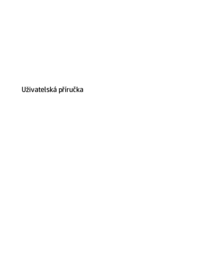



















 (73 Seiten)
(73 Seiten) (80 Seiten)
(80 Seiten) (14 Seiten)
(14 Seiten) (36 Seiten)
(36 Seiten) (29 Seiten)
(29 Seiten) (47 Seiten)
(47 Seiten) (72 Seiten)
(72 Seiten) (68 Seiten)
(68 Seiten)









Kommentare zu diesen Handbüchern